
Cortana este asistentul virtual pe care Microsoft l-a introdus odată cu venirea Windows 10. Este integrat cu căutarea în sistemul de operare și poate îndeplini din ce în ce mai multe funcții. Deși pentru a funcționa, trebuie să aibă acces la o mulțime de informații personale. Ceva care nu convinge mulți utilizatori. Din fericire, putem șterge toate aceste informații pe care asistentul le stochează.
Deci Cortana nu va mai avea aceste date, despre navigare, istoric sau date despre contactele noastre stocate. Pașii de urmat sunt simpli, astfel împiedicăm asistentul Windows 10 să aibă atâtea date despre noi.
În primul rând, trebuie să ne deconectam de la contul nostru în Cortana. Pentru a face acest lucru, faceți clic pe simbolul microfonului care apare în bara de activități, unde se află asistentul. Apare un meniu și în stânga selectăm opțiune numită Notebook. Acolo vom vedea contul pe care îl avem în asistent, facem clic pe pictograma creion și apoi pe adresa de e-mail. Va apărea apoi fereastra de deconectare.

După ce se face acest lucru, trebuie să mergem la configurația Windows 10. În ea trebuie să intrăm în secțiunea Confidențialitate și acolo trebuie să căutăm opțiunea numită „Voce, intrare și scriere scrisă de mână”. În el vom vedea un buton care spune „Dezactivați serviciile vocale și sugestiile de scriere”. Facem clic pe el.
Apoi obținem o fereastră pop-up care spune: Dacă continuăm cu dezactivarea acestei funcții nu vom mai putea vorbi cu Cortana. În plus, dicționarul de scris de mână și de mână al utilizatorului vor fi șterse.
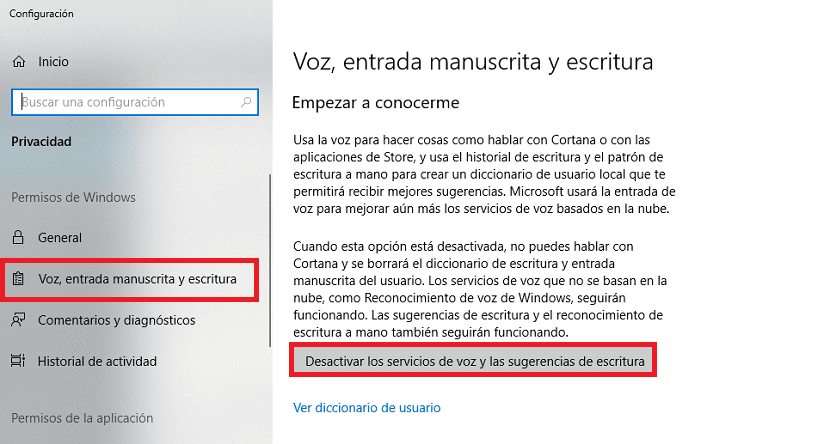
Deși acesta este primul pas, întrucât nu am șters încă toate informațiile pe care le stochează Cortana. Pentru a face acest lucru, trebuie să mergem din nou la configurare și să intrăm în secțiunea de asistent, numită Cortana. În interior vedem secțiunea permisiuni și istoric. Facem apoi clic pe Schimbă ceea ce știe Cortana despre tine în cloud.
Se va deschide o fereastră în care puteți vedea toate informațiile pe care asistentul le salvează despre noi. Avem un buton de ștergere în partea de jos. Așa că trebuie pur și simplu să facem clic pe el și toate datele pe care asistentul Windows 10 le are asupra noastră vor fi șterse.